iPhoneで授業や会議の要点を録音したのに保存先が分からず、必要な時に再生できずに戸惑っていませんか。
ここでは標準アプリのボイスメモを使い、録音開始からファイル確認、そしてワンタップ再生までを細かな画面操作とともに案内します。さらに、無駄な無音部分を切り取る編集方法や家族や同僚に素早く共有するコツも盛り込み、音声を扱う作業が日常の頼れる味方になるよう丁寧にまとめています。
操作方法をチェックしたらすぐにiPhoneを手に取り、紹介した流れを試してみてください。シンプルな手順を覚えるだけで、大事な音を逃さず残し、必要な時にすぐ聴ける快適さが手に入ります。
ボイスメモで録音して再生までまるっとできる流れ

仕事中や移動中に思いついたアイデアをパッと声に残し、すぐに聞き返せると便利ですよね。iOS17のボイスメモならアプリを開いてワンタップで録音から再生までまるっとこなせます。
- アプリを開く:ホーム画面でボイスメモを探しタップします。
- 録音をスタート:赤い録音ボタンをタップするとすぐに音声が残せます。
- 録音を止める:同じボタンを再度タップすると録音が終了します。
- ファイル名を変更:編集アイコンをタップし、分かりやすい名前を付けると管理がラクになります。
- 再生する:録音一覧から音声を選び、再生ボタンをタップするとすぐに聞けます。
この手順を押さえれば、思い立ったらすぐ録音できて、欲しい音声をパパっと再生できるようになります。
標準アプリだけでやる方法

iPhoneに最初から入っているボイスメモアプリだけを使って、録音から再生までパパっとできる方法です。余計なアプリを増やさずに手軽にサクサク動くのがうれしいポイントです。
特にアイデアや会話をさっと残したいときにぴったりで、アプリを探す手間なくすぐに録音が始められます。シンプル操作だけで済ませたい人や、アプリの管理を増やしたくない人におすすめです。
①ボイスメモを開く
ホーム画面で並んだアプリの中からボイスメモアイコンを探してタップします。
アイコンが見当たらない場合は、画面中央から下へスワイプして表示される検索バーに「ボイスメモ」と入力すると素早く開けます。
②新規録音をタップする
画面下部の中央にある赤い丸いマイクアイコンが「新規録音」のボタンです。
このアイコンを一度タップすると録音がスタートします。タップと同時に時間表示が動き始め、画面上部に音声の波形が現れるので、声や周囲の音がしっかりキャッチされているか確認しやすくなっています。
③マイクに向かって話す
底面にあるマイクを口元に向けて、10~20cmほど離して話します。声が小さすぎると録音がこもるので、普段の声の70%くらいの大きさを意識しましょう。
周囲が静かな場所を選ぶとノイズが少なくきれいに録れます。通知が入らないように集中モードをオンにしておくと安心です。
④停止ボタンを押して録音を終える
録音中に画面下部の赤い■(停止)ボタンをタップしてください。すると即座に録音が止まり、自動的にボイスメモのリストへ保存されます。
録音が終わったらリスト画面に戻り、録音ファイル名をタップして再生や編集が行えます。
エンジニアのコツ:録音直後にファイル名をわかりやすく変更しておくと、あとで見つけやすくなります。ファイル名編集は録音をタップ→上部のタイトルをタップすればOKです。
⑤録音一覧からファイルをタップして再生する
録音一覧で再生したいメモを見つけたら、ファイル名や波形アイコンを1回タップします。
タップすると画面下部に再生バーが表示されるので、中央の再生ボタンを押すとすぐに音声が流れ始めます。波形を左右にスワイプすれば再生位置を自由に調整できます。
注意点:画面ロック中は再生/一時停止のみ可能で、波形タップによる位置移動はロック解除後に操作してください。
⑥イヤホンやスピーカーで音量を整える
- 好みのイヤホンをLightning端子または3.5mmジャックに差し込むか、設定>Bluetoothからスピーカーとペアリングします。
- Voice Memoアプリで録音を再生しながら、iPhone側面の音量ボタンでざっくり音量を合わせます。
- 画面右上から下にスワイプしてコントロールセンターを開き、音量スライダーを微調整して音割れや小さすぎを防ぎます。
ウィジェットでワンタップ録音を作る方法

ウィジェットにボイスメモを追加すると、ホーム画面やTodayビューからワンタップで録音がスタートできます。
iOS14以降なら、ウィジェット編集でボイスメモを選ぶだけで登録完了です。いきなり録音を始めたいときにアプリを探す手間が省けるので、思いついたアイデアや大事な会話を逃しません。
特に外回りや移動中など、サッと録音したいシーンが多い人におすすめの方法です。
①設定を開いてコントロールセンターを選ぶ
まずホーム画面で歯車マークの設定アイコンを探してタップします。もし見つからないときは、画面を下に少しスワイプして表示される検索欄に「せってい」と入力するとすぐ表示されます。
設定画面が開いたら、項目を下方向にスクロールしてコントロールセンターを選んでタップします。設定項目はアルファベット順なので、Cから始まるメニューのあたりにあります。
②ボイスメモを追加する
まずホーム画面からボイスメモアプリを起動します。
アプリを開いたら画面下中央にある赤い丸にプラスマークが入ったボタンをタップしてください。
新しい録音用メモができあがり、すぐに録音待ちの状態になります。
はじめて使うときはマイクへのアクセス許可が求められるので「許可」を選んでください。
③画面右上からコントロールセンターを呼び出す
画面右上の隅に指を置き、画面中央に向かってゆっくりスワイプします。Face ID搭載モデルでは特にこの位置から下へ引き下ろすと反応しやすいです。
画面がロック中はロック解除してから操作してください。
④ボイスメモアイコンを長押しして録音を始める
ホーム画面またはコントロールセンターのボイスメモアイコンを画面に触れたまま長押しします。
振動を感じたらそのまま指を離さずに待つと、アイコンが波形のインターフェースに切り替わります。
波形が動き出したら録音中の合図なので、そのまま話しかけてください。
⑤もう一度タップして録音を止める
録音中に表示されている赤い丸いボタンをもう一度タップしてください。波形の動きが止まり、録音が自動で保存されます。
⑥録音一覧からサッと再生する
ボイスメモを開くと、最新の録音が一覧のいちばん上に並んでいます。
ファイル名の右側にある再生ボタンをタップすると、画面を切り替えずにすぐ再生が始まります。
ファイル名をタップして詳細を開き、波形を左右にドラッグして再生位置を動かせます。
音量はサイドボタンで調整してから再生すると、聞き取りやすくなります。
録音した音をもっと楽しむ応用アイデア

ボイスメモで録音した音を、ちょっとした工夫でさらに楽しめる応用アイデアをまとめました。
| 応用アイデア | 使いどころ | プログラマー視点のポイント |
|---|---|---|
| バックグラウンド再生 | 他アプリ操作中でも音声を流したいとき | 省エネ設定と組み合わせて長時間利用できる |
| 簡易ミックス編集 | BGMやSEを追加して作品を作りたいとき | 無償アプリとMacの連携で手順を自動化できる |
| 文字起こしと自動分類 | 会議録やメモ整理を効率化したいとき | ショートカットアプリ+スクリプトで自動化が可能 |
上記のアイデアはすべてiOS標準機能や無料アプリを活用したものです。プログラマーならではの自動化ポイントを取り入れて、自分だけのオリジナルサウンド体験を楽しんでみてください。
AirDropで友だちへ瞬間シェア

AirDropを使うと、近くにいる友だちのiPhoneやiPadにボイスメモをパッと送れます。同じ空間で録音した会話やレッスン音声をすぐ楽しめるので、旅行の思い出やバンドのリハ音源もその場でワイワイ共有できます。
- 待ち時間がほぼゼロの高速転送で送ったそばから再生可能
- ファイルサイズ制限がないから長時間の録音もまるごとシェア
- Wi-FiとBluetoothを使った自動暗号化で安心して受け渡し
送る前にWi-FiとBluetoothをオンにしておくのがポイントです。実際に友だちに聞かせたい瞬間を逃さず、「AirDropで送信→すぐ再生」のスムーズな流れを楽しんでみてください。
録音を選び共有アイコンを押す
録音一覧から共有したいファイルをタップして選びます。つぎに画面左下の共有アイコン(四角に↑のマーク)を押してください。
AirDropの相手をタップする
共有シートに表示されたAirDropの中から送りたい相手のアイコンをタップします。
送信が始まったら相手側の通知を確認してもらうだけでファイルが移動します。
相手のデバイスがロック中だと表示されないことがあります。事前にロック解除しておくとスムーズです。
不要な無音をカットしてスッキリ仕上げ

録音したボイスメモの中に長い無音があると、再生時に間が空いて聞きづらく感じることがあります。そこで不要な沈黙をカットすると、聞き手にやさしいスッキリした音声に仕上がります。
ボイスメモアプリに備わっているトリミング機能を使うと、波形の両端や真ん中の無音部分を簡単に詰められます。波形をダブルタップで拡大してからスライダーを動かすと、細かい位置調整がしやすくなって快適です。
編集をタップして波形をドラッグする
録音が終わると波形が表示されます。余計な前後をカットするときは右上の編集をタップしましょう。
波形ビュー右上の編集をタップしてトリミング画面に切り替えます。
切り取りたい範囲の両端を指でつまむようにドラッグして長さを調整します。左右にスワイプすると細かな秒数単位で動かせます。
波形の端をドラッグしても反応しにくい場合は、画面を拡大して微調整してみてください。
トリミングを決定して保存する
波形の両端にある黄色いスライダーを動かし、残したい開始位置と終了位置をピッタリ合わせます。調整が終わったら画面右下の保存をタップしてください。ここで「クリップを保存」か「新規クリップとして保存」を選べます。
上書き保存を選ぶと元の録音に戻せなくなります。あとから再編集したい場合は「新規クリップとして保存」を選ぶのが安心です。
お気に入りフレーズを着信音に変える

録音した好きなセリフやフレーズをそのまま着信音にすると、だれから電話が来たか一瞬でわかります。自分だけのオリジナルサウンドだから楽しいし、聞くたびに気分もアガります。
- 大事な人の名前や決めぜりふを録音しておけば、着信がすぐに誰かわかる
- よく聴くフレーズを設定すれば、無機質な着信音よりワクワク感アップ
- 友だちとのお揃いフレーズを使えば、電話が来るたびに仲良し度がアップ
ファイルを共有で着信音にコピーする
ホーム画面からファイルアプリを開き、着信音にしたい音声ファイルを探します。
ファイルを長押しして共有アイコンをタップし、メニューの「着信音にコピー」を選びます。
最大40秒までトリミングできる画面が開くので、再生バーを動かして好みの長さにして「保存」をタップします。
ファイルは40秒以内にしてください。長いと保存できないので注意しましょう。
設定のサウンドで選択する
録音したボイスメモを着信音や通知音にするには、設定アプリからサウンドを選んで仕上げましょう。
ホーム画面から設定アプリをタップして開きます。
リストの中からサウンドと触覚を見つけてタップします。
下にスクロールして着信音を選びます。
カスタム欄にある録音ファイルをタップして設定を完了させます。
自作の着信音が一覧に見当たらない場合はiPhoneを一度再起動すると更新されやすいです。
ショートカットで録音からテキスト化まで自動化
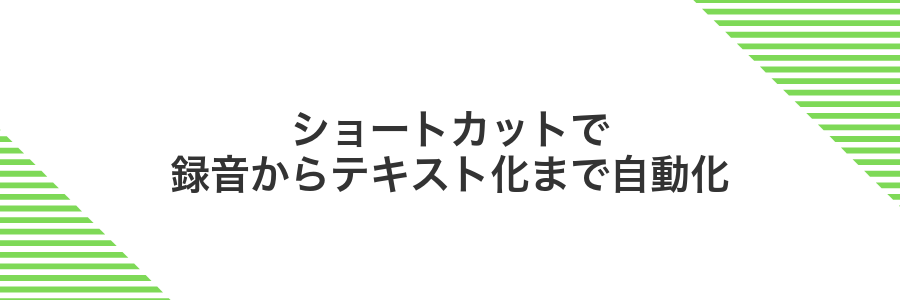
声をメモして終わりにせず、そのままテキスト化までこなせるのがショートカットのいいところです。録音開始→停止はもちろん、録音ファイルを裏で文字起こしして指定したノートアプリに自動転送まで組み込めば、打ち合わせや講義の内容を手を動かさずにドンドン記録できます。作業がテンプレート化されることで、毎回の操作ミスも減り、時間も節約できるのがプログラマー目線のメリットです。録音から仕上げまでを丸ごとボタン一つにまとめると、あとでメモを探す手間もグッとラクになります。
ショートカットを開き新規作成を選ぶ
iPhoneのホーム画面からショートカットアプリをタップして開きます。
画面右上の+ボタンをタップすると、新しいショートカット作成画面が表示されます。
何も設定していないまっさらなキャンバスが現れるので、ここで好きなアクションを組み合わせていきましょう。
録音開始と停止アクションを並べる
ショートカットアプリを開いて「ショートカットを作成」をタップします。「アクションを追加」を押し、「オーディオを録音」で検索して選んでください。録音ファイルの保存先やファイル名は日付+タイトルにしておくと整理しやすくなります。
続けてもう一つショートカットを作成し、同じ「オーディオを録音」アクションを追加します。こちらは〈停止〉オプションを選ぶことで先ほどの録音を終了できるようになります。
最後にそれぞれをホーム画面やウィジェットに追加すれば、大きなボタンが並んで〈開始〉〈停止〉をすぐにタップできるようになります。
音声認識アクションを追加してメモに保存する
ホーム画面からショートカットをタップして起動してください。
画面右上の「+」をタップしてブランクのショートカットを作成します。
「アクションを追加」をタップし、検索欄に録音と入力。出てきた「オーディオを記録」を選んでください。
再び「アクションを追加」で音声認識と入力し、「音声をテキストに変換」を選びます。
「アクションを追加」でメモと入力し、「新規メモを作成」をタップ。先ほどのテキストを本文に設定してください。
名前を付けて「完了」をタップ。ホーム画面やSiriから呼び出して、音声でメモに残せます。
よくある質問

- ボイスメモの録音が途中で止まってしまいます。どうすればいいですか?
録音中のアプリ切り替えやストレージ不足が原因かもしれません。不要なアプリを終了してから再度録音を試してください。空き容量は設定→一般→iPhoneストレージで確認できます。それでも止まる場合は端末を再起動してみましょう。
- 録音したボイスメモの保存場所がわかりません。
録音データは「ボイスメモ」アプリ内に保存されています。iCloud同期が有効なら、ファイルアプリのiCloud Drive→Voice Memosにもコピーされます。オフラインで端末を移行したいときは、共有メニューからファイルに保存しておくと便利です。
- 録音中に通知音や着信音が入ってしまいます。対策はありますか?
集中モードやおやすみモードを使うと通知をオフにできます。設定→集中モード→おやすみモードをオンにしてから録音すると< strong>不要な鳴動を防止できます。マナーモードでもある程度は静かになります。
- 録音した音声を他のアプリで編集したいのですが、どうすればいいですか?
ボイスメモの共有ボタンから「ファイルに保存」や「メールで送信」を選ぶと、他の編集アプリで読み込める形式で出力できます。iOS 17以降は長押しで複数ファイルまとめて共有もできるので、作業がはかどります。
録音ボタンが赤くならない?
録音ボタンが赤くならないときは、iPhoneがマイクへのアクセスを許可していないことが多いです。
設定アプリを開き「プライバシーとセキュリティ」→「マイク」をタップし、ボイスメモがオンになっているか確認してください。
また集中モード(フォーカス)を使っていると録音がブロックされる場合があるので、コントロールセンターからオフにしてみると直ることがあります。
長時間録音の前に残り容量を確かめるには?
長時間の録音を始める前に、iPhoneの空き容量を確認しておくと安心です。設定アプリの「一般」→「iPhoneストレージ」でグラフを眺めるだけで、大まかな使用量と残り容量がひと目でわかります。容量が足りなければ、不要な動画や写真をさくっと整理できるので、途中で録音が止まるトラブルを未然に防げます。
通話をそのまま録音してもいいの?
- 通話をそのまま録音してもいいの?
-
iPhoneのボイスメモは通話中の声を自動でキャッチしない仕組みになっています。そのまま録音しても自分の声だけになってしまうので注意です。
法律面では日本だと会話の当事者なら録音OKですが、トラブルを避けるために先に「録音しても大丈夫?」と一言伝えるのがおすすめです。
相手の声もきれいに残したいときはスピーカーモードで通話してからボイスメモで録るか、通話録音対応アプリや外部デバイスを使うと安心です。
バックグラウンドで録音が止まらないか心配?
長時間の講義やインタビューを録音しているとき、別のアプリに切り替えたり画面をロックしても録音が止まらないか心配になりますよね。iOSのボイスメモはバックグラウンドでも録音を継続できるので、安心して他の作業ができます。
ただし裏側でボイスメモを動かし続けるために、設定アプリの「一般」→「Appのバックグラウンド更新」でボイスメモが有効になっているか確認しましょう。ここがオフだと、他アプリに切り替えたときに録音が一時停止してしまうことがあります。
また、省電力モード(バッテリー節約モード)がオンになっているとバックグラウンド更新が制限される場合があるので、長時間の録音時にはオフにしておくとスムーズです。途中で設定を切り替えると録音データに影響が出ることがあるのであらかじめ準備しておきましょう。
実際に会議の議事録を録るとき、資料を参照しながら画面を消しても最後までしっかり音声をキャッチできたので、重要な場面でも役立ちます。ボイスメモを裏で動かしつつ他の作業に集中したいときは、ぜひ参考にしてください。
間違って消した録音を取り戻せる?
- 間違って消した録音を取り戻せる?
-
ボイスメモで消した録音は30日間「最近削除した項目」に残るので、すぐなら簡単に戻せます。それ以上経つとiCloudや端末のバックアップが必要になります。
- ボイスメモアプリを開く:ホーム画面からボイスメモをタップします。
- 「最近削除した項目」を選択:一覧の一番下にあるフォルダを開きます。
- 復元したい録音をタップ:録音を選んで右下の「復元」をタップします。
30日を過ぎた場合はiCloudバックアップから復元できることがあります。ただし他のデータも上書きされるので、端末を初期化してからバックアップ復元する手順をよく確認してください。
まとめ

これまでにご紹介した操作を押さえれば、ボイスメモでの録音から再生までが迷わずできるようになります。アプリを開いて録音ボタンをタップ→終わったらもう一度タップで停止→一覧からファイルを選んで再生という流れがすっきり整理できたはずです。
さらにトリミングや共有、iCloudでの自動バックアップなどを活用すれば、記録した音声を無駄なく管理できます。この記事で身につけたステップをもとに、日々のメモやアイデアの保存にぜひチャレンジしてみてください。これでボイスメモが、あなたの頼れる相棒になります。
